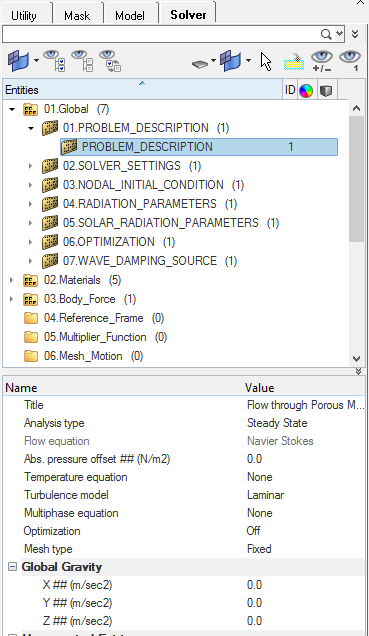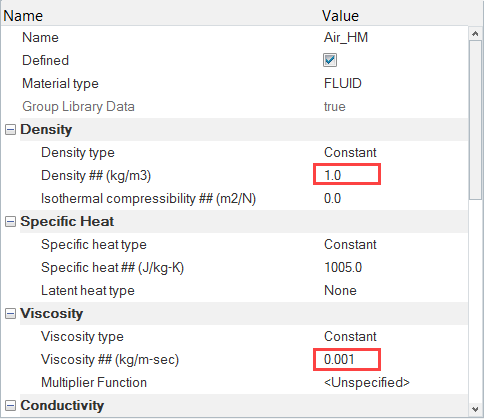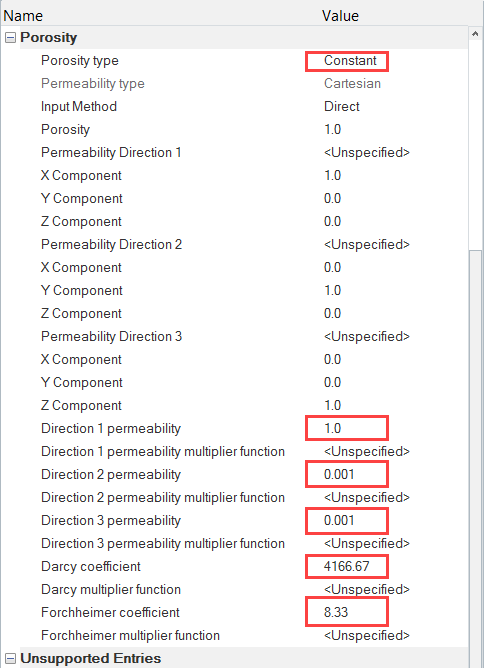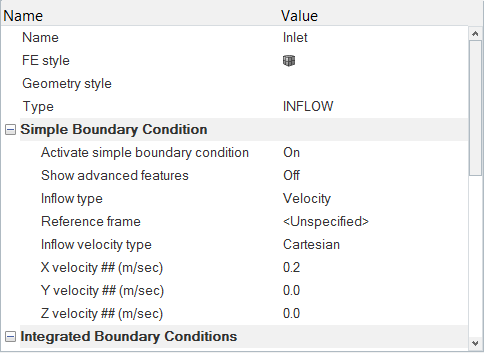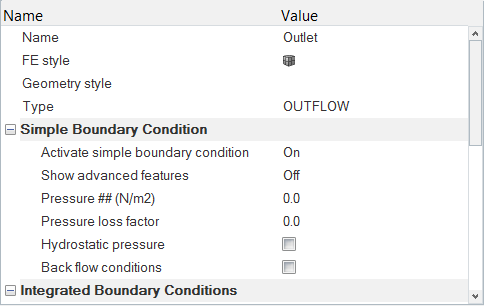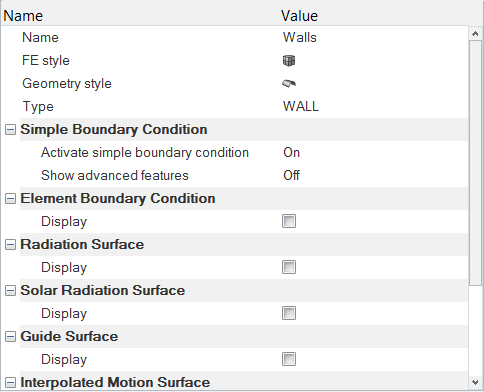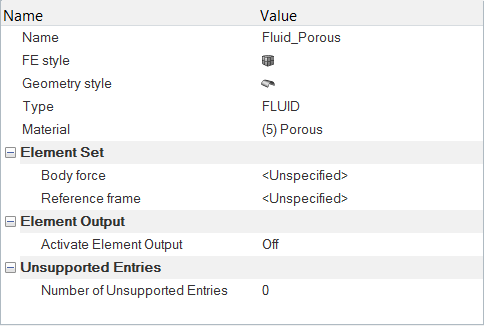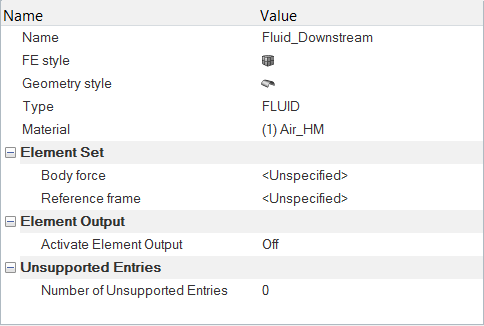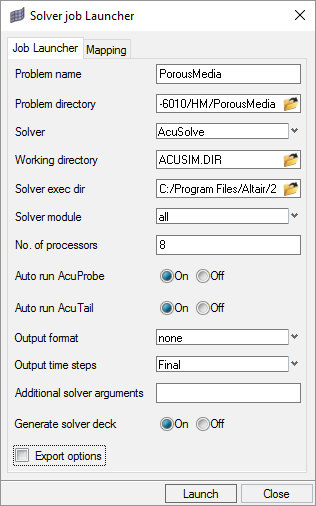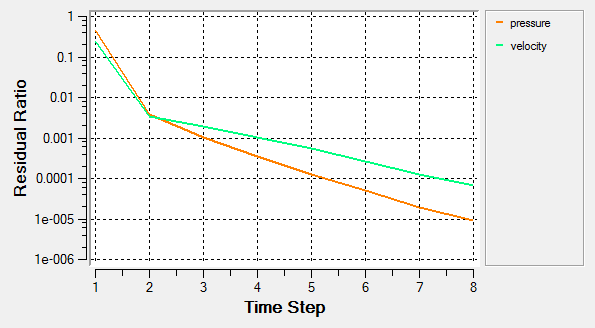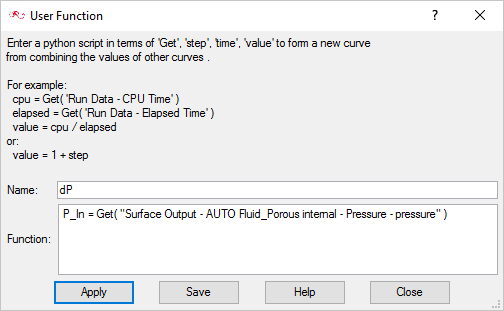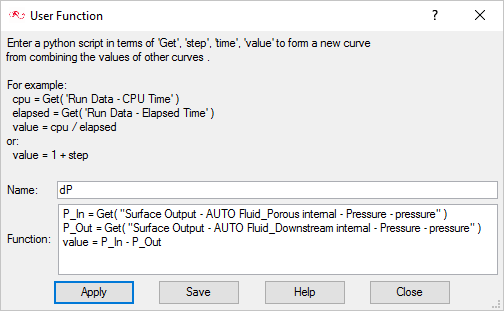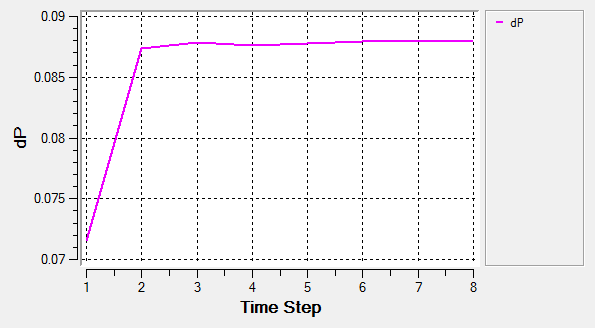ACU-T:6010 多孔質媒体を通る流れ
前提条件
このチュートリアルでは、多孔質媒体を通る流れのシミュレーションを設定して解析し、その結果を表示する手順を説明します。このチュートリアルを実行する前に、HyperWorksの入門チュートリアルであるACU-T:1000 HyperWorksユーザーインターフェースをすでに完了し、AcuSolve、HyperView、およびHyperMeshの基本を理解しているものとします。この解析を実行するには、ライセンス供与済みバージョンのHyperMeshとAcuSolveにアクセスできる必要があります。
このチュートリアルを実行する前に、HyperMesh_tutorial_inputs.zipを<Altair_installation_directory>\hwcfdsolvers\acusolve\win64\model_files\tutorials\AcuSolveから作業ディレクトリにコピーします。 ACU-T6010_PorousMedia.hm をHyperMesh_tutorial_inputs.zipから取り出します。
HyperMeshデータベース(.hm ファイル)には、メッシュとジオメトリが含まれています。このチュートリアルには、ジオメトリのインポートおよびメッシュ生成に関する手順は含まれていません。
問題の説明
このチュートリアルで扱う問題は、下の図に示しています。この問題には、流れの部分に多孔質媒体による円筒状流路があります。この部分を流れが通過すると、圧力の低下が観測されます。このシミュレーションでは、流入速度を流れに割り当て、多孔質媒体の両端間に発生する圧力低下を計算します。多孔質部分の長さは0.06mとして、流体は密度が1kg/m3の空気に近い流体で、その分子粘性は0.001kg/m-sとします。流れの流入速度は0.2m/sです。
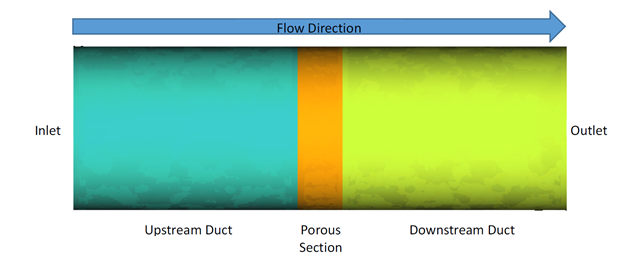
図 1.
HyperMeshモデルデータベースを開く
一般的なシミュレーションパラメータの設定
この手順では、シミュレーション全体に適用されるシミュレーションパラメータを設定します。
境界条件と材料モデルパラメータの設定
この手順は、空気の材料特性を変更する作業から開始して、多孔質媒体の材料モデルを作成します。つづいて、流体ボリュームにサーフェス境界条件と材料特性を割り当てます。
材料モデルの作成
境界条件と材料特性の割り当て
解の計算
この手順では、HyperMeshからAcuSolveを直接起動して解析を完了します。
結果のポスト処理
解析の進捗に伴い、AcuProbeが自動的に起動します。AcuProbeを使用して、解析時間におけるさまざまな変数をモニターできます。このステップでは、残存率の値のプロットを作成し、多孔質部分全体にわたる圧力低下を計算します。
要約
このチュートリアルでは、多孔質媒体を扱う問題を設定して解析する方法を知ることができました。HyperMeshデータベースのインポートから開始し、多孔質部分の材料モデルを作成しました。つづいて、HyperMeshからAcuSolveを直接起動することにより、境界条件と材料特性を割り当て、問題を解析しました。最後に、AcuProbeでユーザー定義ツールを使用して圧力低下のプロットを作成し、多孔質部分の入口と出口の間に発生する圧力低下を計算しました。